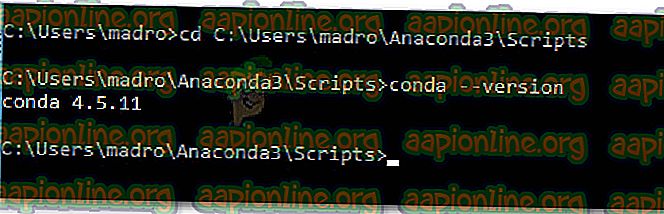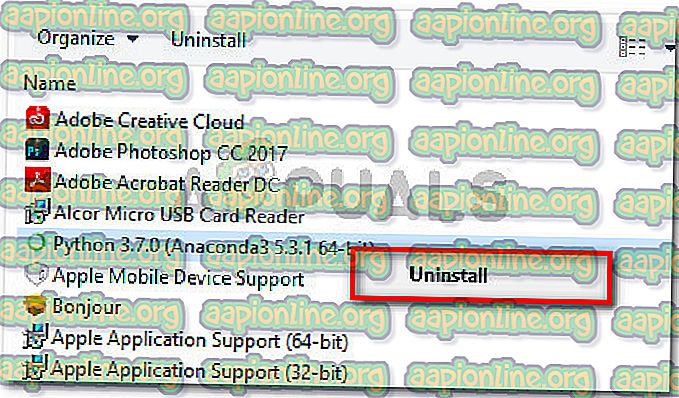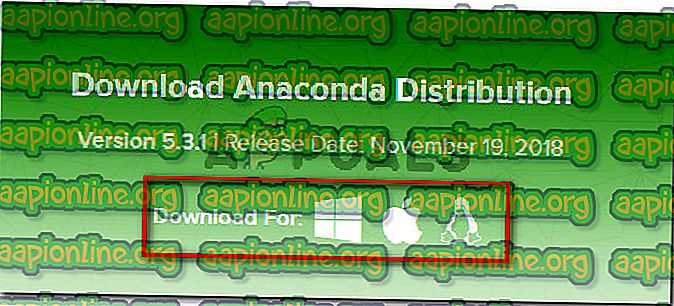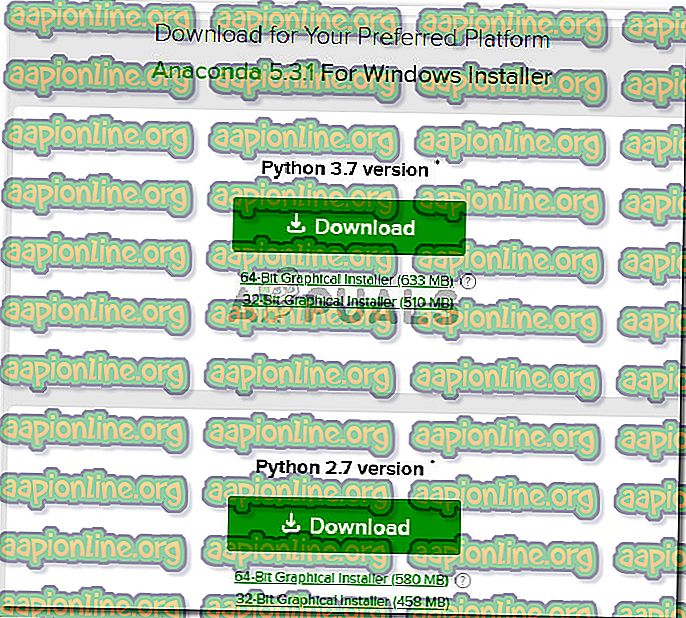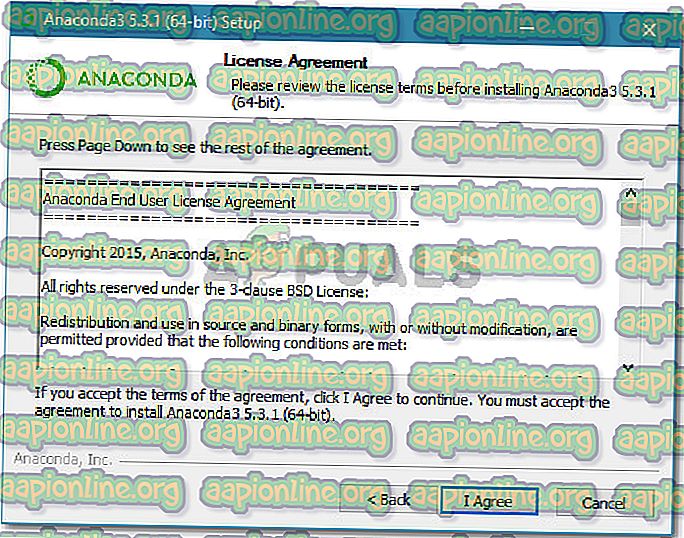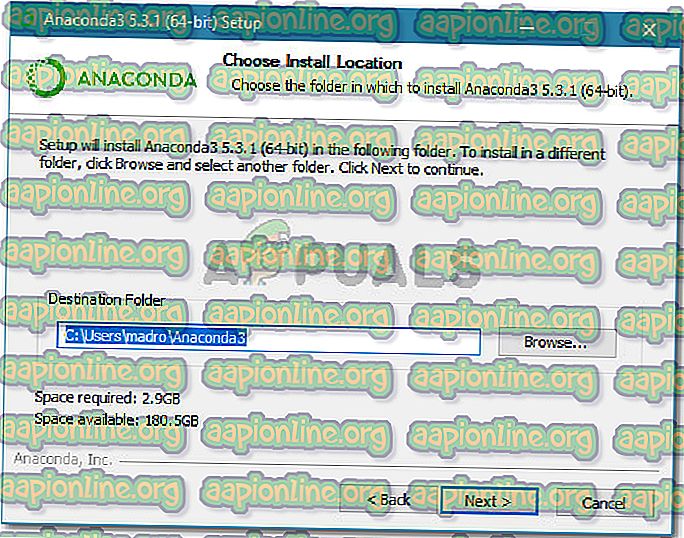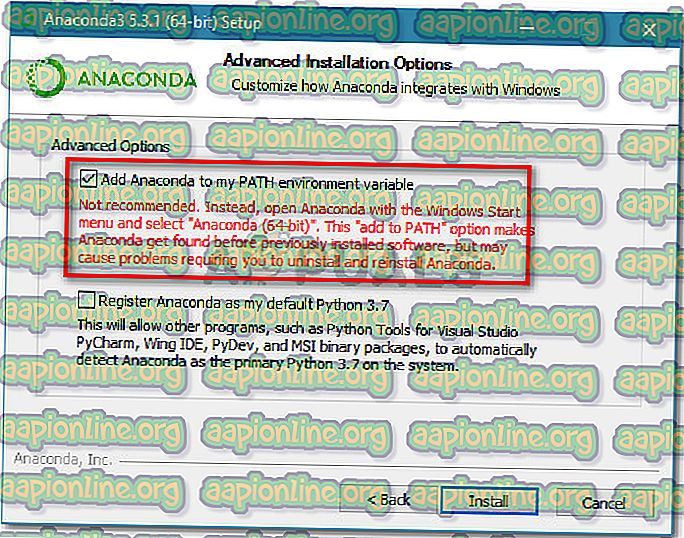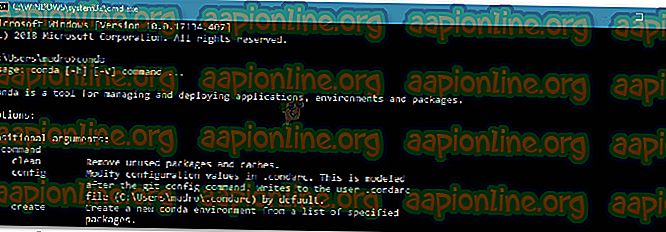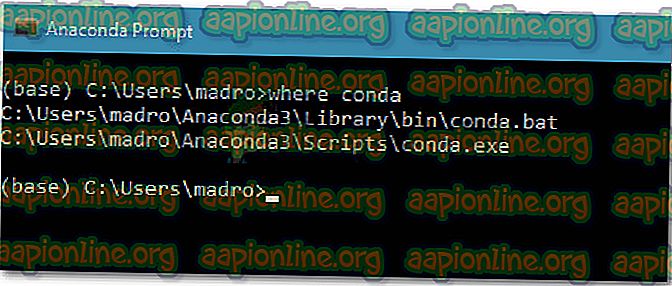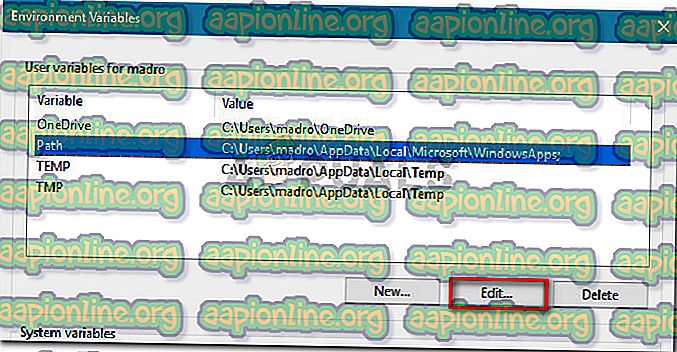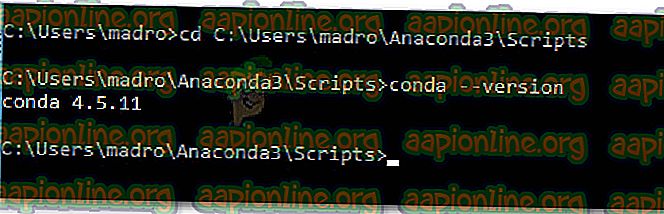Perbaiki: 'conda' tidak dikenali sebagai perintah internal atau eksternal, program yang dapat dijalankan, atau file batch
Beberapa pengguna menemukan "konda tidak dikenali sebagai perintah internal atau eksternal, program yang dapat dijalankan atau file batch" ketika mencoba menjalankan perintah Anaconda menggunakan Command Prompt .

Apa yang menyebabkan 'conda' tidak dikenali sebagai kesalahan perintah internal atau eksternal?
Kami menyelidiki masalah khusus ini dengan mencoba menciptakan kembali kesalahan pada mesin kami dan dengan melihat laporan pengguna lain. Berdasarkan apa yang kami kumpulkan, ada beberapa skenario yang akan memicu pesan kesalahan khusus ini:
- PATH Lingkungan untuk Conda tidak disetel - Ini adalah penyebab paling umum mengapa masalah ini terjadi. Ingatlah bahwa build Anaconda terbaru tidak akan secara otomatis menambahkan Conda ke jalur variabel Sistem Anda karena dapat menyebabkan berbagai masalah dengan perangkat lunak lain.
- PATH Lingkungan ditambahkan secara tidak benar - Alasan populer lainnya mengapa masalah ini terjadi adalah karena kesalahan pengguna ketika mencoba menambahkan variabel Lingkungan PATH secara manual.
- Versi Anaconda lebih tua dari versi Anaconda Navigator - Beberapa pengguna telah melaporkan bahwa kesalahan tidak lagi terjadi setelah memperbarui Conda ke versi terbaru.
Jika Anda kesulitan untuk menyelesaikan pesan kesalahan khusus ini, artikel ini akan memberi Anda beberapa pilihan langkah pemecahan masalah yang terverifikasi. Di bawah ini Anda memiliki kumpulan metode yang digunakan pengguna lain dalam situasi yang sama untuk menyelesaikan masalah.
Untuk hasil terbaik, ikuti metode di bawah ini secara berurutan. Dengan cara ini, Anda mulai dengan mencoba perbaikan paling populer dan menghindari melompat melalui lingkaran yang tidak perlu.
Metode 1: Memperbarui Anaconda ke versi terbaru
Beberapa pengguna telah melaporkan bahwa masalah telah teratasi dan mereka dapat menjalankan perintah conda di dalam Command Prompt setelah memperbarui Conda ke versi terbaru.
Ternyata, Anda dapat mengalami masalah ini jika Anda menggunakan versi Anaconda Navigator yang lebih baru dengan versi Conda yang lebih lama. Berikut ini panduan singkat tentang bagaimana Anda dapat memperbaiki ini:
- Akses menu awal Anda di sudut kiri bawah dan cari " anaconda ". Kemudian, klik pada Anaconda Prompt .

- Di dalam program Prompt Anaconda, jalankan perintah berikut dan tekan Enter setelah masing-masing untuk memperbarui Conda ke versi terbaru:
pembaruan conda, instal instal
- Tunggu hingga prosesnya selesai, lalu tutup Anaconda Prompt dan buka jendela CMD. Lihat apakah Anda sekarang dapat menjalankan perintah Conda.
Jika Anda masih menjumpai kesalahan "conda tidak dikenali sebagai perintah internal atau eksternal, program yang dijalankan atau file batch", pindah ke metode berikutnya di bawah ini.
Metode 2: Menambahkan Anaconda ke variabel lingkungan PATH Anda selama instalasi
Cara tercepat untuk menyelesaikan masalah ini secara otomatis adalah menginstal ulang Anaconda dan menggunakan satu opsi lanjutan yang akan membuat semua Anaconda ke variabel lingkungan PATH Anda secara otomatis. Tetapi perlu diingat bahwa menggunakan metode ini mungkin berarti Anda mendorong aplikasi tertentu untuk bertentangan dengan instalasi Anaconda Anda.
Bagaimanapun, jika Anda mencari cara untuk menambahkan Anaconda ke lingkungan PATH Anda secara otomatis, ikuti langkah-langkah di bawah ini:
Catatan: Jika Anaconda tidak diinstal pada komputer Anda, lewati langsung ke langkah 3.
- Tekan tombol Windows + R untuk membuka kotak dialog Run. Kemudian, ketik " appwiz.cpl " dan tekan Enter untuk membuka Program dan Fitur .

- Di dalam Program dan Fitur, gulir ke bawah melalui daftar aplikasi dan temukan distribusi Anaconda . Selanjutnya, klik kanan dan pilih Uninstall, lalu ikuti petunjuk di layar untuk menghapusnya dari sistem Anda.
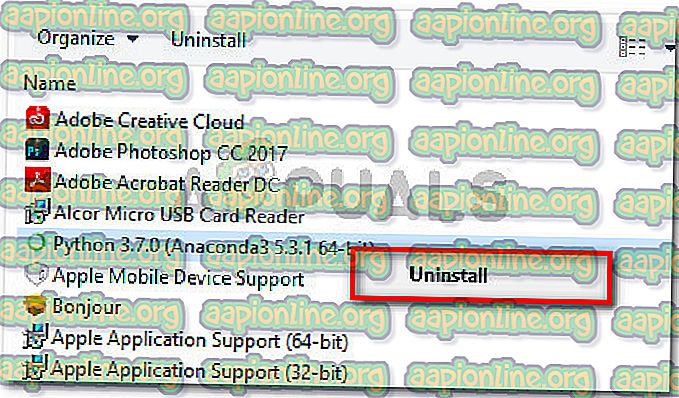
- Kunjungi tautan ini (di sini ) dan unduh distribusi Anaconda terbaru dengan mengklik ikon yang terkait dengan sistem operasi Anda.
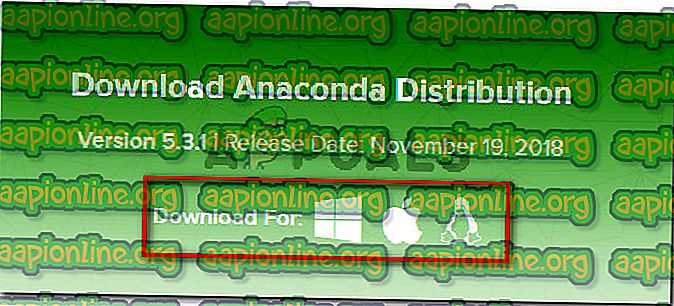
- Pilih versi Python yang sesuai yang ingin Anda gunakan dengan Anaconda dengan mengklik tombol Unduh yang terkait.
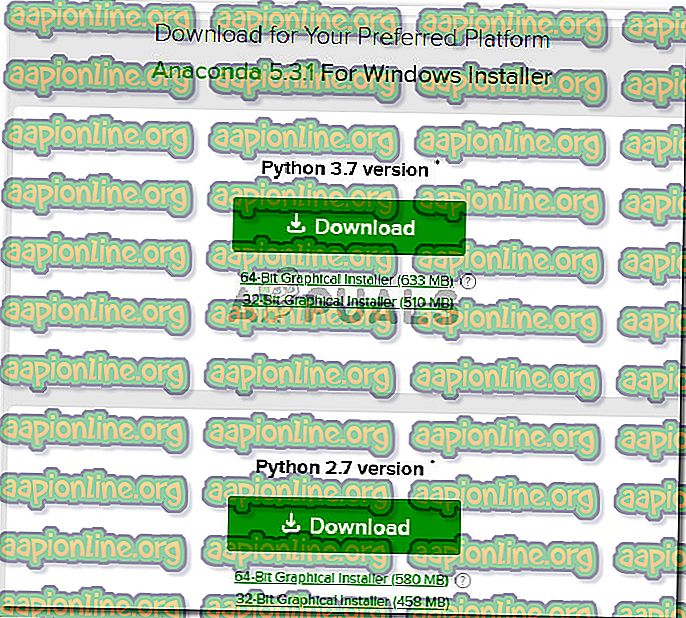
- Buka instalasi yang dapat dieksekusi, tekan Next pada prompt pertama, lalu terima Perjanjian Lisensi .
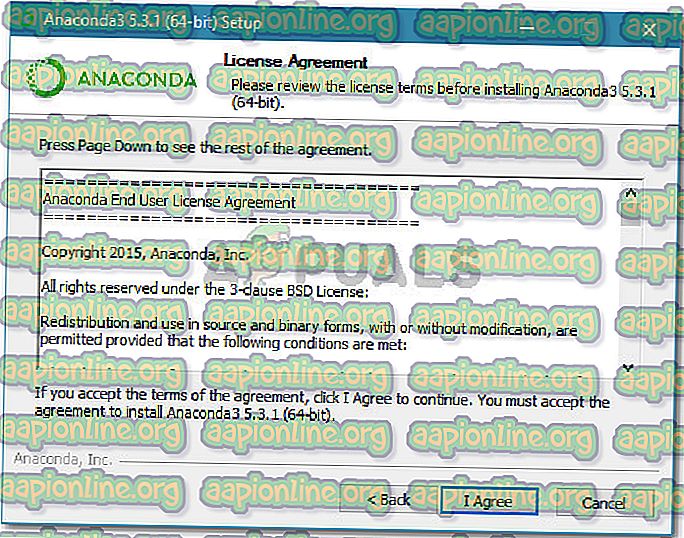
- Pilih jenis instalasi dan tekan Next sekali lagi.

- Pilih Folder Tujuan dan klik tombol Berikutnya lagi. Kami sangat menyarankan Anda menjaga lokasi default.
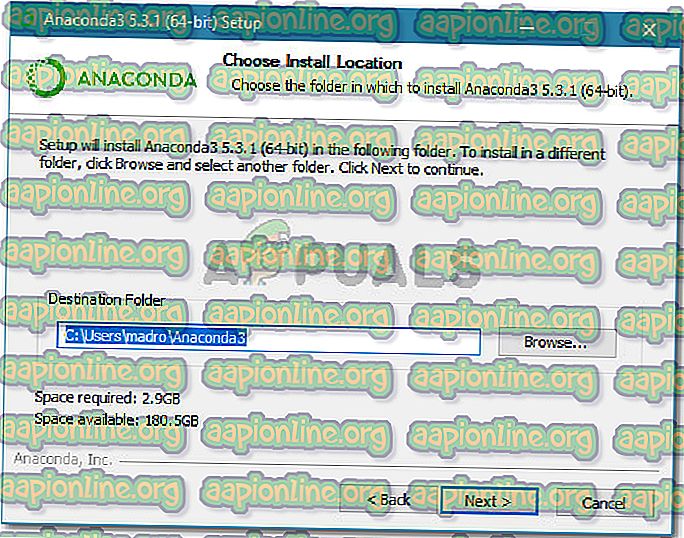
- Langkah ini sangat penting. Di Opsi Instalasi Tingkat Lanjut, centang kotak yang terkait dengan Tambahkan Anaconda ke variabel lingkungan PATH saya (di bawah Opsi Lanjutan ) dan klik Instal .
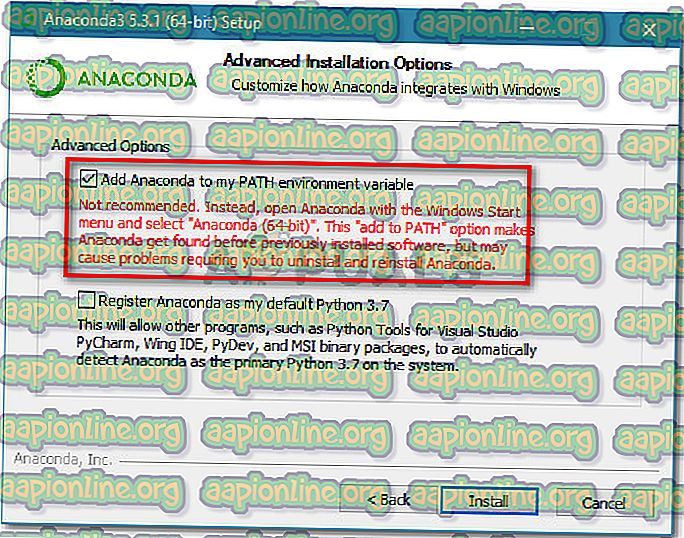
- Setelah instalasi selesai, ketik " conda " di dalam Command Prompt. Anda seharusnya tidak lagi melihat kesalahan "conda tidak dikenali sebagai perintah internal atau eksternal, program yang dapat dijalankan atau file batch" .
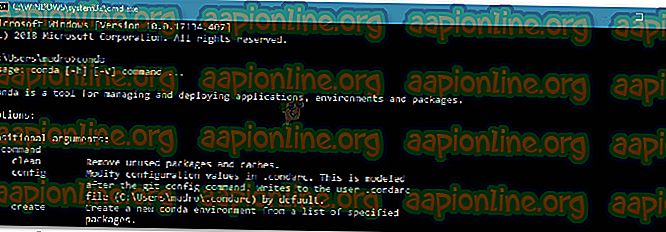
Jika metode ini tidak efektif atau Anda mencari pendekatan lain yang tidak melibatkan menginstal ulang seluruh distribusi Anaconda, pindah ke metode berikutnya di bawah ini.
Metode 3: Menambahkan jalur Conda secara manual
Jika Anda tidak ingin membuang waktu untuk menghapus instalan seluruh distribusi Anaconda, Anda dapat memperbarui (atau memverifikasi) variabel lingkungan yang terkait dengan Conda sendiri. Tetapi sebelum melakukannya, penting untuk mengetahui lokasi persis instalasi Conda Anda.
Ikuti panduan di bawah ini untuk menemukan dan menyesuaikan Conda PATH secara manual di Variabel Lingkungan:
- Akses menu mulai (sudut kiri bawah) dan cari " anaconda prompt ". Kemudian, klik pada Anaconda Prompt dan tunggu program terbuka.

- Di dalam program Anaconda Prompt, jalankan perintah berikut dan tekan Enter untuk memeriksa lokasi Conda:
dimana conda
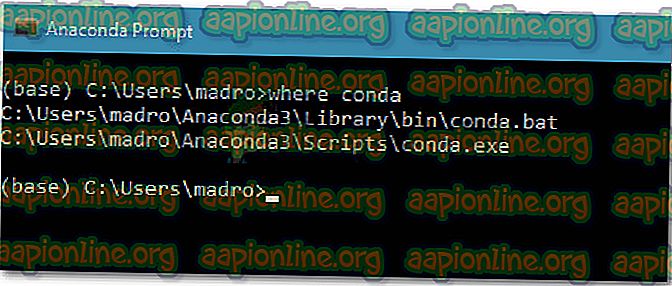
- Salin lokasi kedua yang sebelumnya diambil pada langkah 2, tetapi tidak termasuk yang dapat dieksekusi. Sebagai contoh: C: \ Users \ madro \ Anaconda3 \ Scripts
- Tekan tombol Windows + R untuk membuka kotak dialog Run. Kemudian, ketik " sysdm.cpl " dan tekan Enter untuk membuka layar System Properties .

- Di dalam jendela System Properties, buka tab Advanced dan klik pada Variabel Lingkungan ...

- Di dalam variabel Environment untuk jendela * YourUser *, pilih variabel Path dan klik tombol Edit .
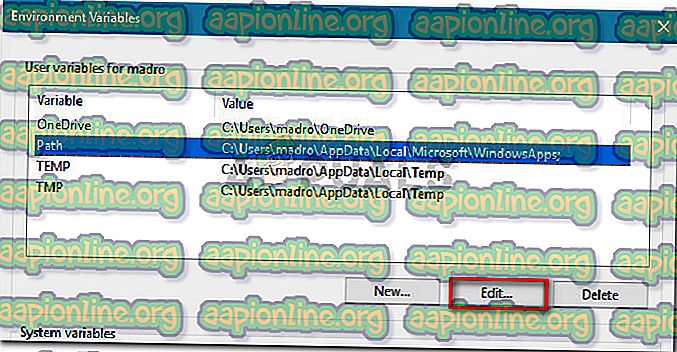
- Di dalam jendela Edit variabel lingkungan, klik tombol Baru . Lalu, tambahkan dua lokasi ini:
C: \ Users \ * YourUser * \ Anaconda3 \ Scripts C: \ Users \ * YourUser * \ Anaconda3
Catatan: Perlu diingat bahwa * Pengguna Anda * hanya pengganti. Ganti dengan nama pengguna Anda sendiri. Juga, jika Anda menggunakan versi Anaconda yang lebih lama, ubah nomor versi yang sesuai.
Metode 4: Mengatasi masalah tanpa menambahkan Anaconda ke Environment Path
Jika Anda ingin menghindari menambahkan jalur Anaconda ke variabel Lingkungan, Anda dapat mengetik perintah Conda tanpa mendapatkan "conda tidak dikenali sebagai perintah internal atau eksternal, program yang dapat dijalankan atau file batch" dengan menggunakan Command Prompt untuk menavigasi ke folder instalasi terlebih dahulu.
Tetapi perlu diingat bahwa ini tidak terlalu praktis karena Anda harus mengulangi prosedur ini setiap kali Anda membuka Command Prompt yang baru.
Jika Anda memutuskan untuk menghindari kesalahan dengan menambahkan jalur Anaconda ke jendela CMD Anda, inilah yang perlu Anda lakukan:
- Tekan tombol Windows + R untuk membuka kotak dialog Run. Kemudian, ketik " cmd " dan tekan Enter untuk membuka kotak dialog Run .

- Di dalam jendela CMD, ketik CD diikuti oleh path ke instalasi folder Anaconda Anda. Kecuali Anda memasang Anaconda di lokasi yang sama, itu harus mirip dengan:
CD C: \ Users \ * YourUser * \ Anaconda3 \ Scripts
- Jalankan perintah untuk menguji Anaconda dan lihat apakah itu berfungsi dengan baik di dalam Command Prompt. Anda dapat menggunakan perintah ini:
kondisi - versi